MSI Afterburner er et anerkjent verktøy for grafikkort, designet for å forbedre ytelsen og gi innsikt i maskinvarens tilstand. Applikasjonen muliggjør overklokking og justering av grafikkortets standardinnstillinger. Til tross for fordelene, har mange brukere opplevd problemer med at MSI Afterburner ikke fungerer i Windows 10. Dette kan vise seg som problemer med å åpne programmet, eller at det ikke er i stand til å endre grafikkortets klokkehastighet. Hvis du støter på slike utfordringer, er det gode nyheter – vi har samlet en detaljert veiledning som tilbyr løsninger for å reparere MSI Afterburner på ditt system.
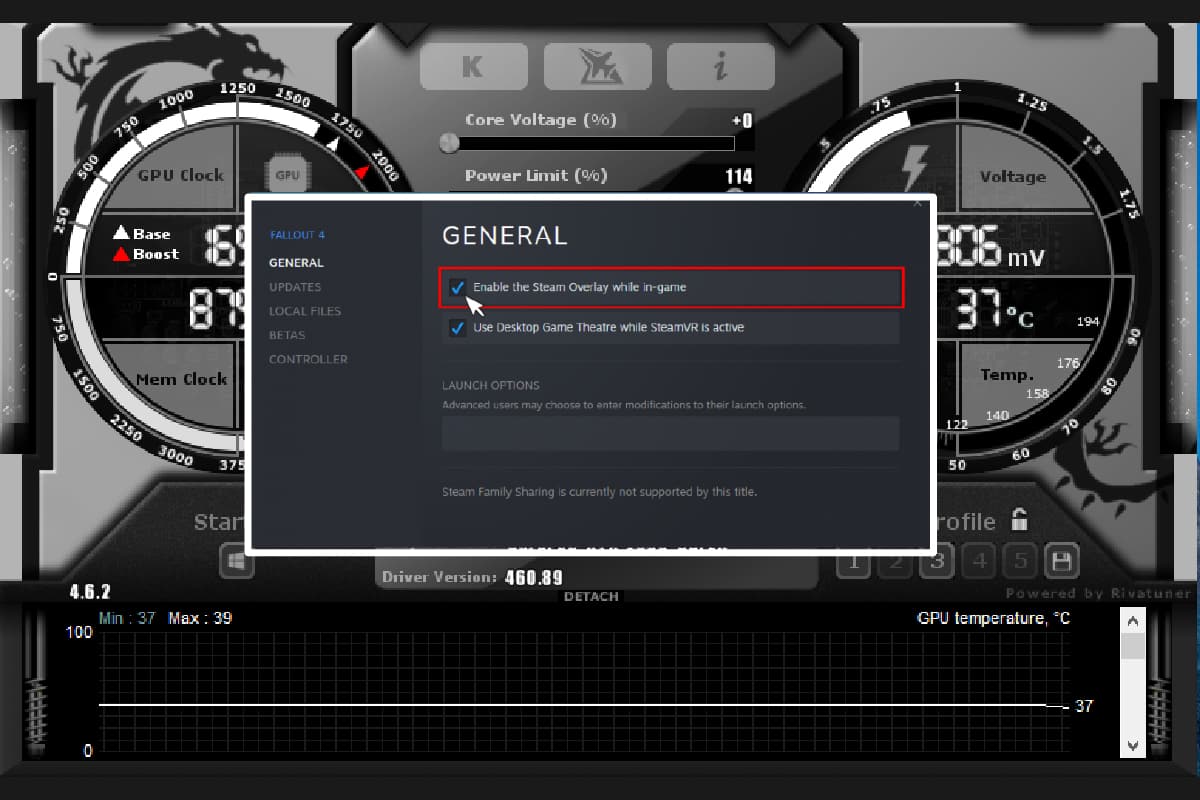
Løsninger for MSI Afterburner-problemer i Windows 10
Enten det dreier seg om en enkelt funksjon som ikke fungerer, eller selve programmet som skaper problemer, er det flere årsaker bak dette. Det er viktig å være klar over disse årsakene. La oss kort se på noen av de vanligste:
-
Flere overlappende programmer som kjører samtidig kan forstyrre MSI Afterburner. Disse overlappene inkluderer ofte Steam og NVIDIA. Å deaktivere disse kan være en effektiv løsning.
-
Et integrert grafikkort kan også være en årsak til at MSI Afterburner ikke fungerer. Dette kan løses ved å deaktivere det innebygde grafikkortet i BIOS, og la det dedikerte grafikkortet håndtere alle grafikkrelaterte oppgaver.
Det finnes mange måter å løse problemer med MSI Afterburner, enten det ikke overklokker eller nekter å åpne seg. Før du prøver metodene, kontroller at alle kabler er korrekt tilkoblet. Feil portbruk kan føre til at skjermens GPU-port ikke fungerer i Afterburner. Sørg derfor for at riktig kabel er koblet til riktig port.
Vi har satt opp en liste over metoder, fra enkle til mer avanserte, for å hjelpe deg med å løse dette problemet. La oss starte med den første:
Metode 1: Utfør en Ren Oppstart
En god tilnærming for å løse problemer med MSI Afterburner er å utføre en ren oppstart av systemet. Dette starter Windows med bare de essensielle programmene og tjenestene, og eliminerer potensielle konfliktkilder. Se vår guide for å lære hvordan du utfører en ren oppstart i Windows 10.
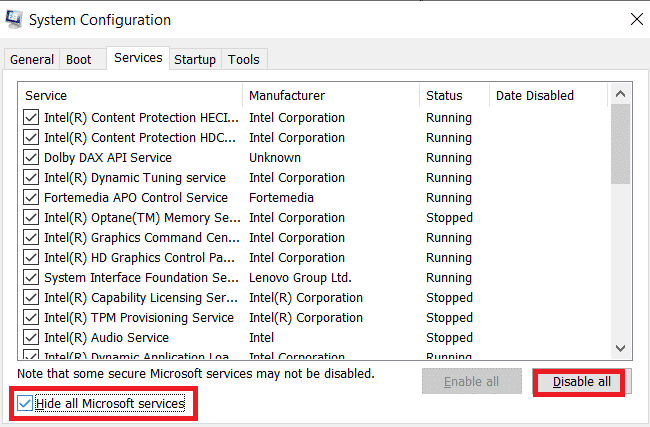
Metode 2: Juster Kompatibilitetsinnstillinger
Hvis MSI Afterburner ikke fungerer som forventet, kan det skyldes inkompatibilitet. Prøv å kjøre programmet i kompatibilitetsmodus for å se om det løser problemet. Slik gjør du det:
1. Høyreklikk på MSI Afterburner-snarveien og velg «Egenskaper».
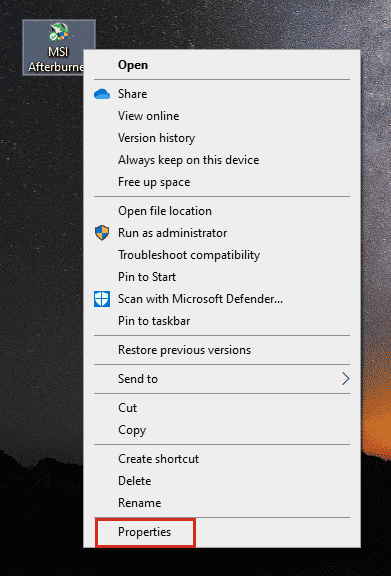
2. Gå til fanen «Kompatibilitet» og huk av «Kjør dette programmet i kompatibilitetsmodus for:».
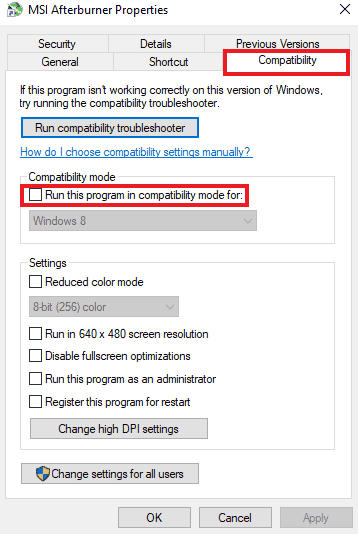
3. Huk også av «Kjør dette programmet som administrator» under «Innstillinger». Klikk deretter «Bruk» og «OK» for å lagre endringene.
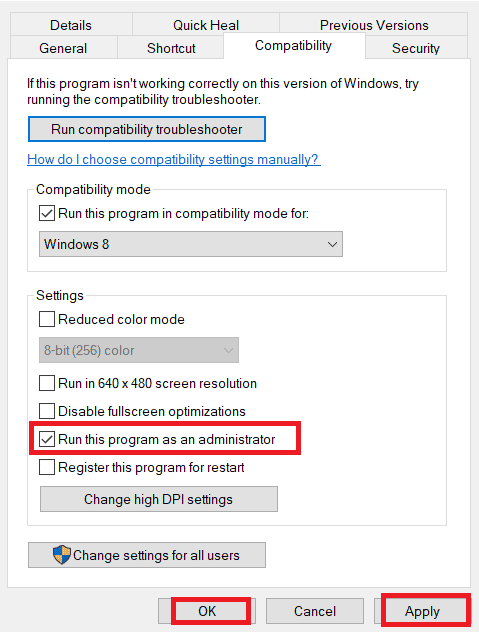
Metode 3: Oppdater Windows
En oppdatert Windows-versjon kan løse mange problemer, inkludert MSI Afterburner-feil. Sørg for at Windows-operativsystemet ditt er oppdatert. Vår guide «Slik laster du ned og installerer den siste oppdateringen for Windows 10» kan hjelpe deg.
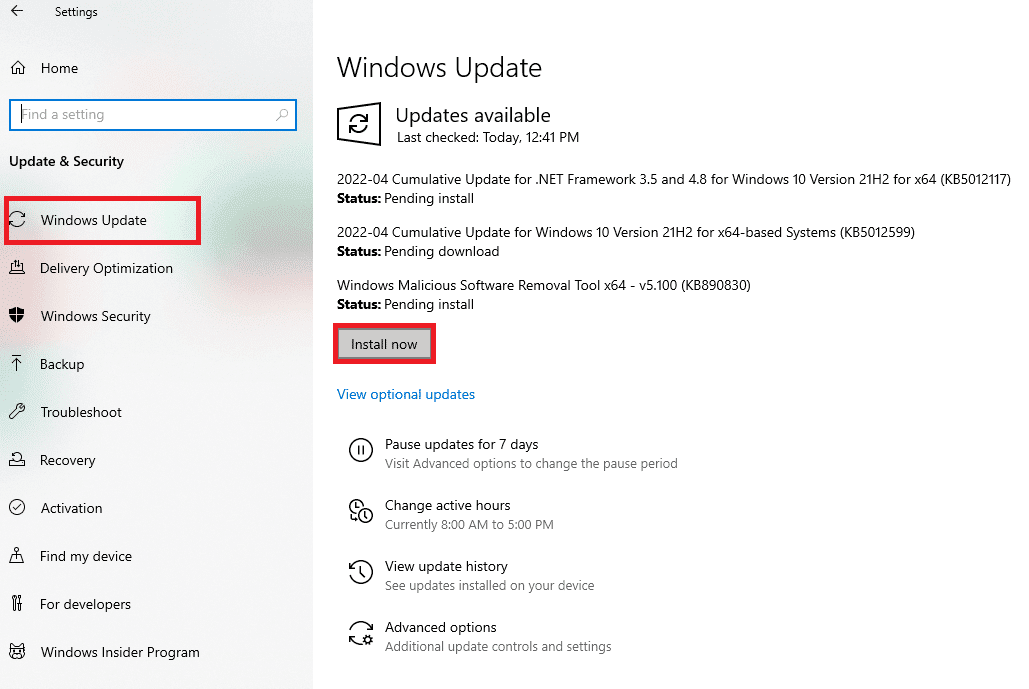
Metode 4: Oppdater Grafikkdriveren
En utdatert eller skadet grafikkdriver kan forårsake problemer med MSI Afterburner. Det er viktig å holde denne oppdatert. Vår guide «4 måter å oppdatere grafikkdriver i Windows 10» kan være nyttig.
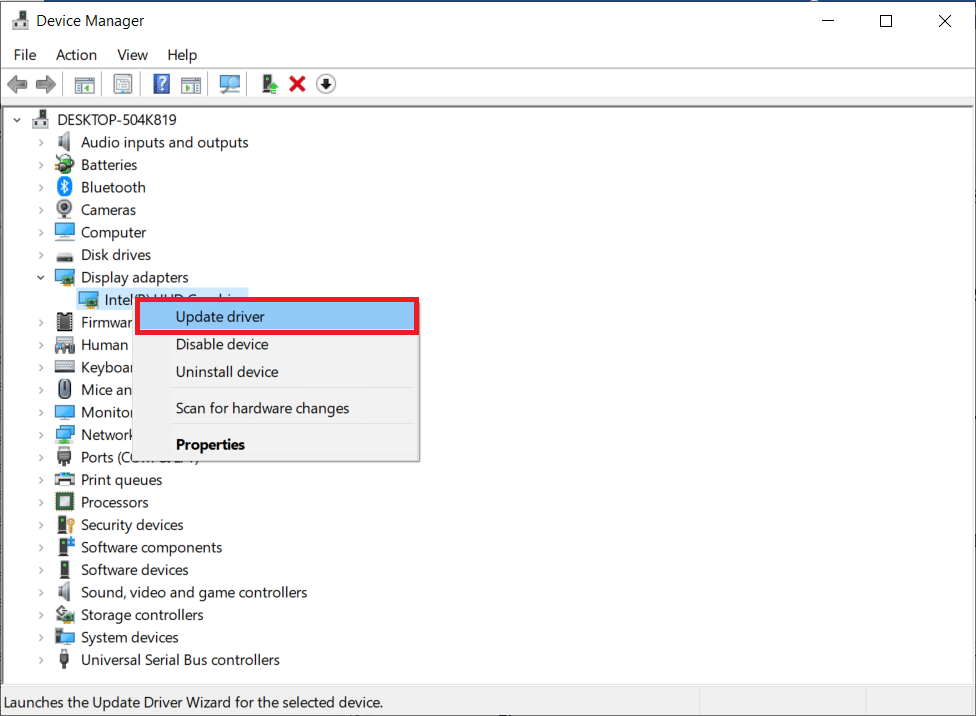
Metode 5: Deaktiver IO-driver
En aktivert lavnivå IO-driver kan noen ganger forhindre at MSI Afterburner fungerer som den skal. Kontroller at den er deaktivert. Slik gjør du det:
1. Åpne MSI Afterburner ved å dobbeltklikke på snarveien.
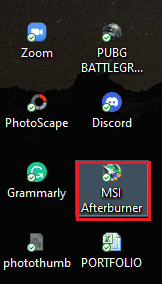
2. Klikk på innstillingsikonet.
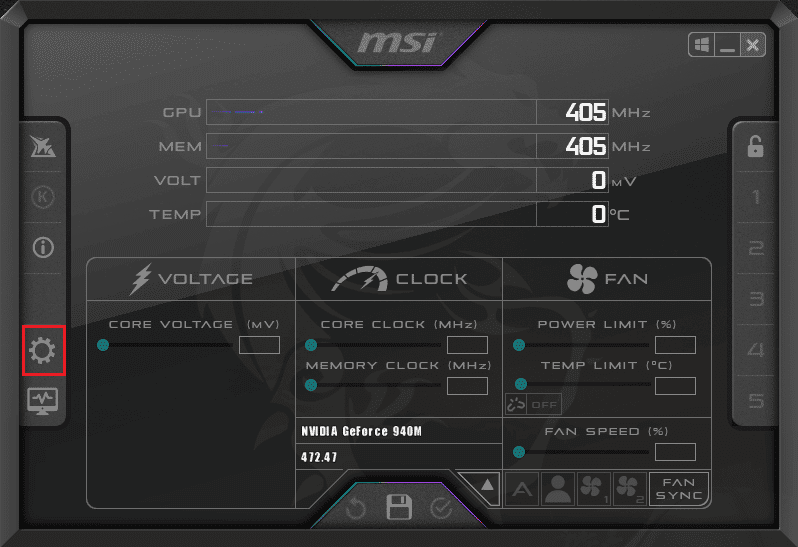
3. Fjern avmerkingen fra «Aktiver lavnivå IO-driver» for å deaktivere den.

4. Etter deaktivering, start datamaskinen på nytt og sjekk om MSI Afterburner nå fungerer.
Metode 6: Juster Skjerminnstillinger
Hvis CPU-temperaturen er deaktivert, kan det forhindre at MSI Afterburner åpnes. Aktiver CPU-temperatur i MSI Afterburner-innstillingene under «Aktive maskinvareovervåkingsgrafer»:
1. Start MSI Afterburner.
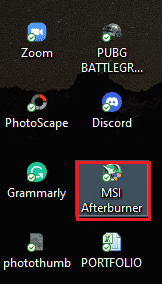
2. Klikk på innstillingene i MSI Afterburner.
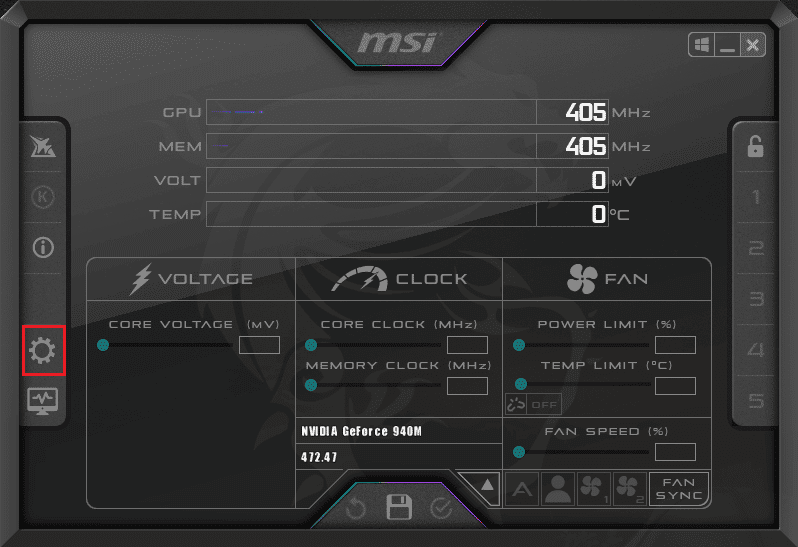
3. Gå til «Overvåking», aktiver «CPU-temperatur», og klikk «OK».
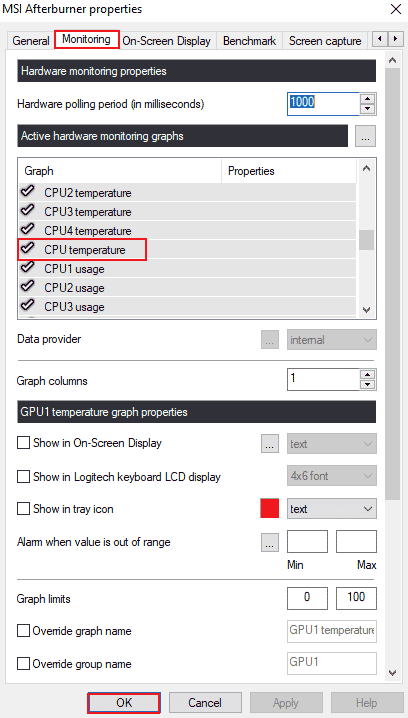
Metode 7: Sett Deteksjonsnivå til Høyt
Hvis MSI Afterburner-problemet er relatert til et spesifikt spill, kan det hjelpe å justere innstillingene for spillets eksekverbare fil. Gjør dette ved å følge disse trinnene:
1. Trykk på Windows-tasten, skriv «RivaTuner Statistics Server» og klikk «Åpne».
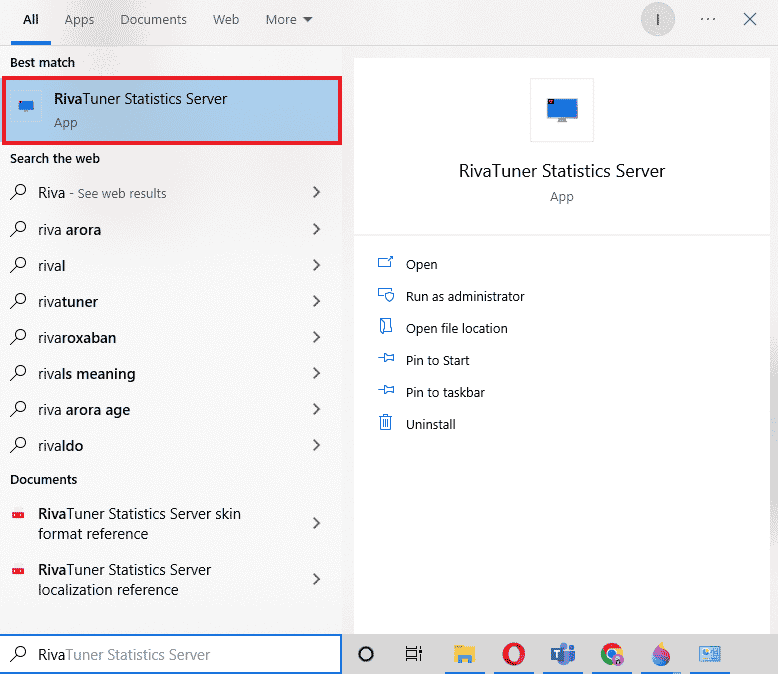
2. Klikk på plusstegnet nederst til venstre i vinduet.
3. Finn spillets eksekverbare fil i «C:Program Files».
4. Etter å ha lagt til spillet, sett deteksjonsnivået til «høyt».
Metode 8: Deaktiver NVIDIA Overlay
Som tidligere nevnt kan flere overlappende verktøy forstyrre MSI Afterburner. Deaktivering av NVIDIA Overlay kan hjelpe. Slik gjør du det:
1. Trykk Windows-tasten, skriv «GeForce Experience» og klikk «Åpne».

2. Klikk på innstillingsikonet.
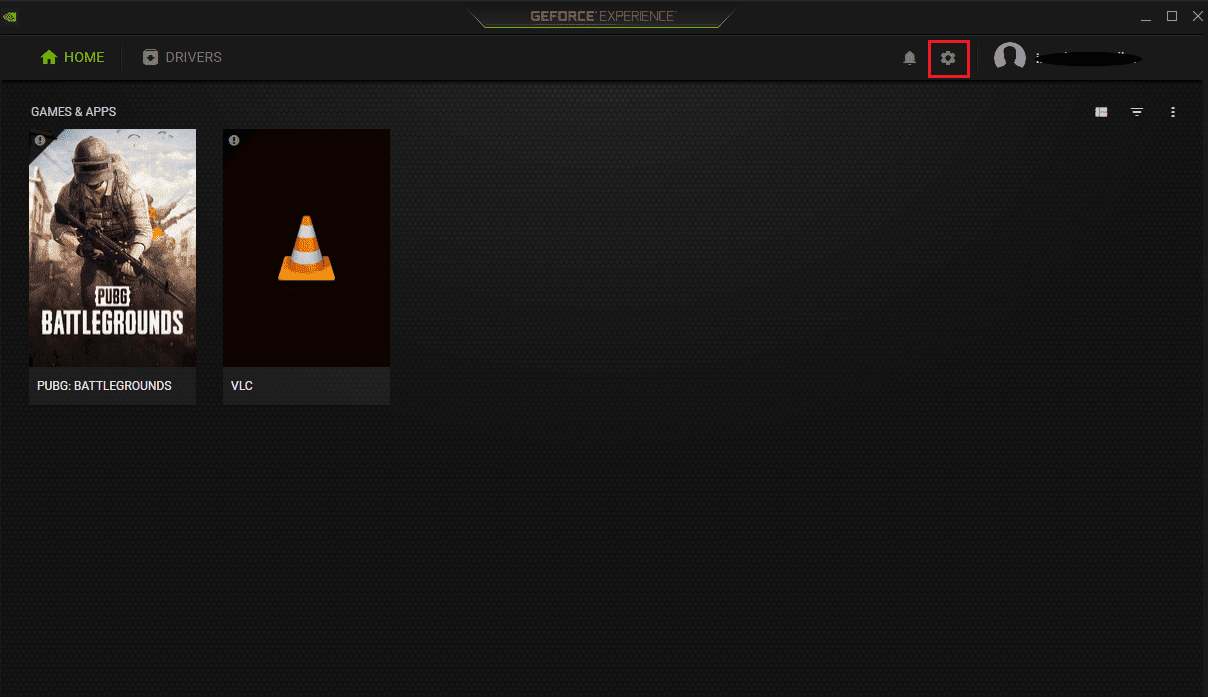
3. Klikk på «Generelt».
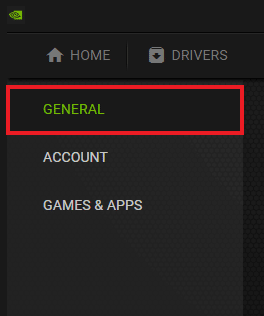
4. Deaktiver «La deg ta opp, strømme, kringkaste og ta skjermbilder av spillet ditt».
5. Klikk «Bruk».
Metode 9: Deaktiver Steam-Overlegg
NVIDIA Overlay er ikke det eneste som kan forstyrre MSI Afterburner. Du bør også deaktivere Steam-overlegget:
1. Trykk på Windows-tasten, skriv «Steam» og klikk «Åpne».
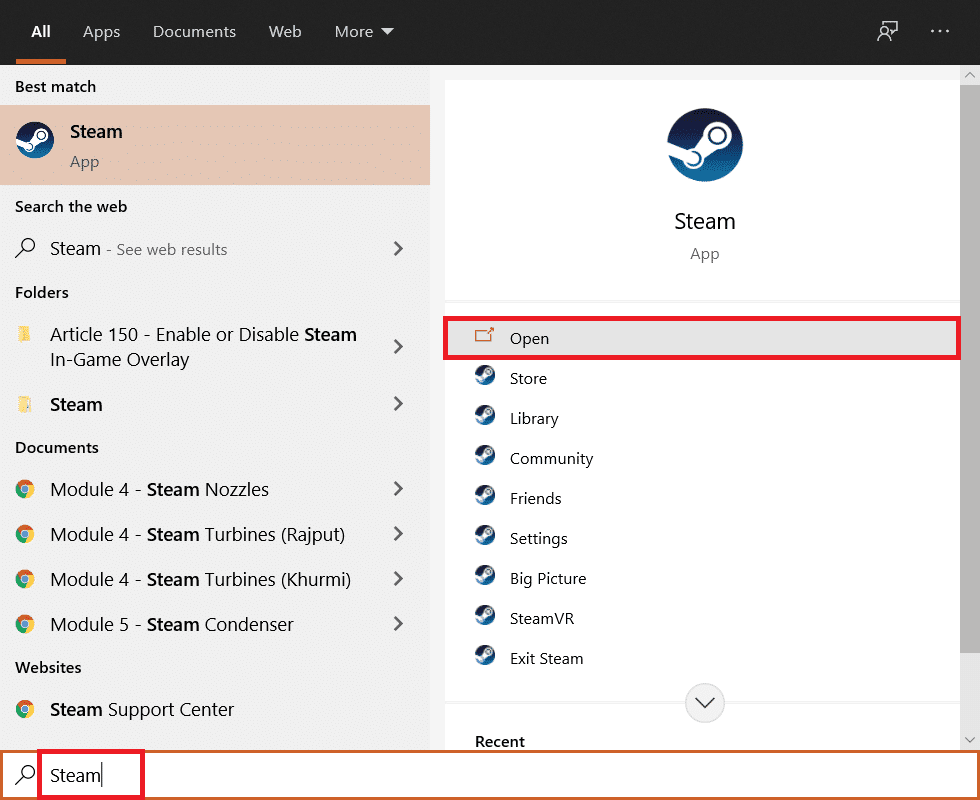
2. Klikk på «BIBLIOTEK».
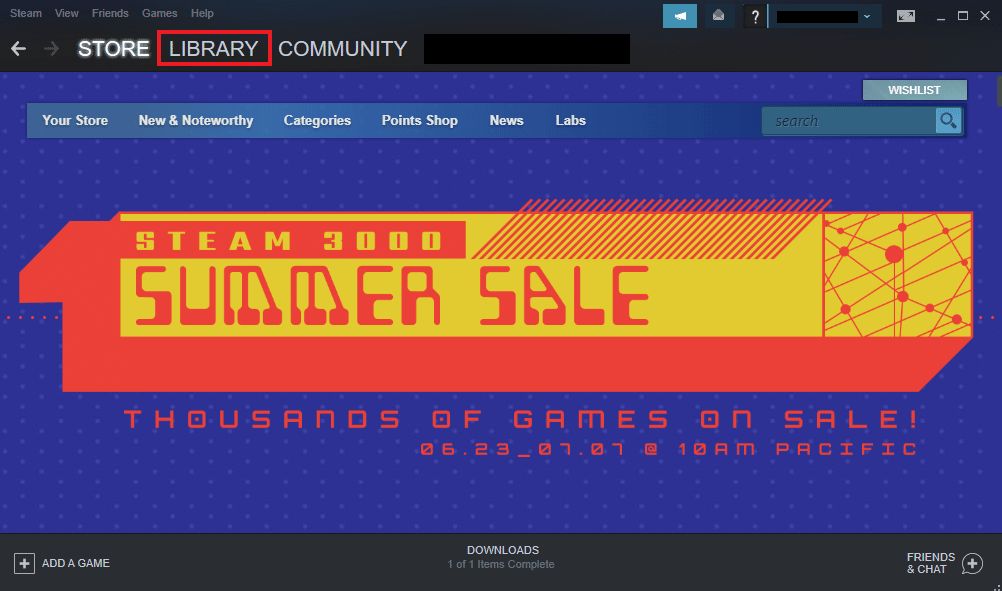
3. Høyreklikk på spillet og velg «Egenskaper».
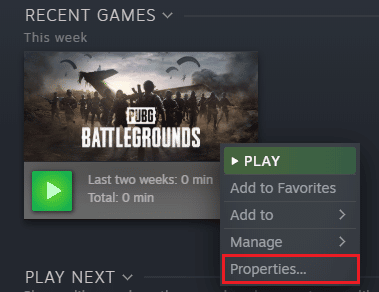
4. I fanen «GENERELL», fjern avmerkingen for «Aktiver Steam-overlegget mens du er i spillet».
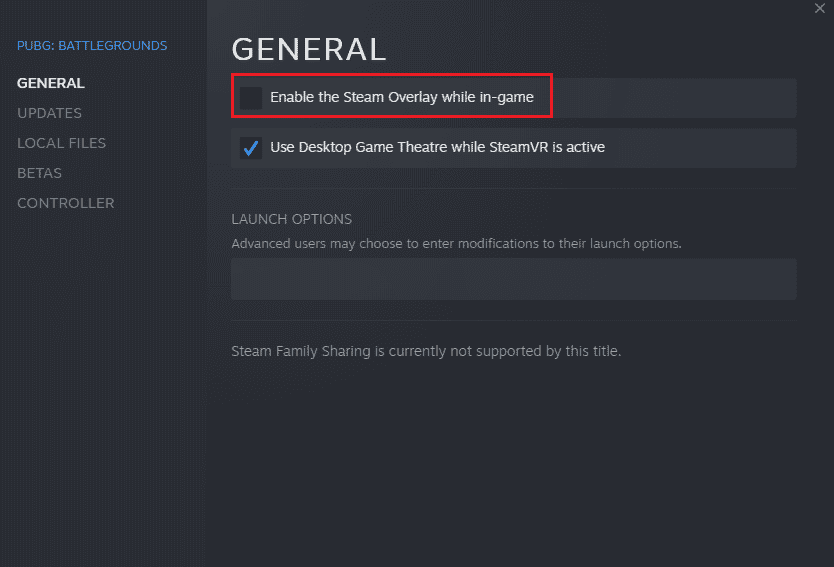
5. Sjekk nå om MSI Afterburner fungerer som det skal.
Metode 10: Deaktiver Grafikkort
Å deaktivere det integrerte grafikkortet og aktivere det eksterne for skjermfunksjoner, kan løse MSI Afterburner-problemer. For å åpne BIOS-innstillingene, se vår guide «Hvordan gå inn i BIOS på Windows 10». Følg deretter disse trinnene:
1. Gå til kategorien «Avansert» og velg «Onboard Devices Configuration».
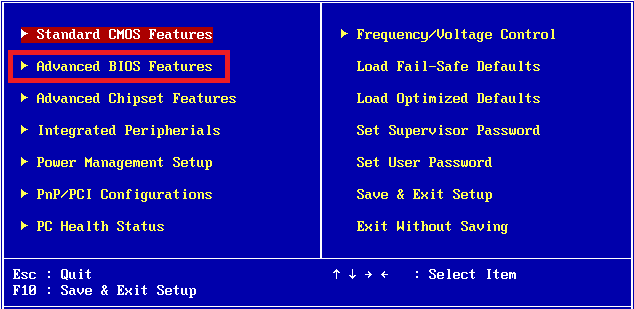
2. Velg «Primær grafikkadapter» og trykk «Enter».
3. Velg deretter «Avslutt» og «Avslutt lagre endringer».
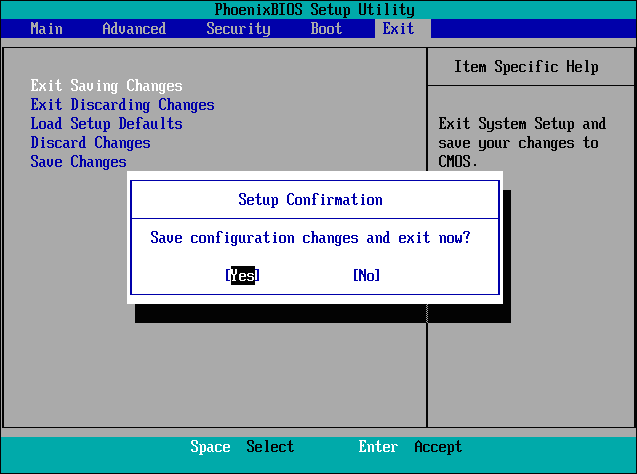
Etter at datamaskinen har startet på nytt, sjekk om problemet er løst.
Metode 11: Deaktiver ULPS-Oppsett
I AMD Crossfire-konfigurasjoner kan deaktivering av ULPS (Ultra Low Power State) bidra til å opprettholde en stabil drift av MSI Afterburner. Slik deaktiverer du ULPS:
1. Trykk «Windows + R» for å åpne «Kjør».
2. Skriv «regedit» og trykk «Enter» for å starte Registerredigering.
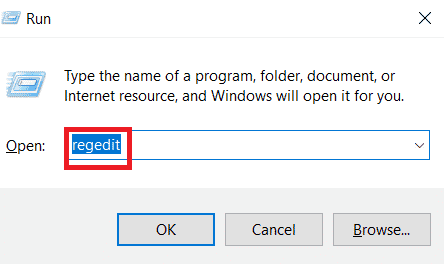
3. Klikk på «Rediger» og velg «Finn».
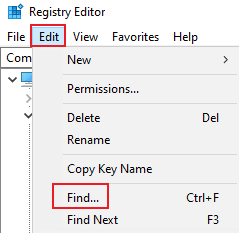
4. Skriv «EnableULPS» i søkefeltet og klikk «Finn neste».
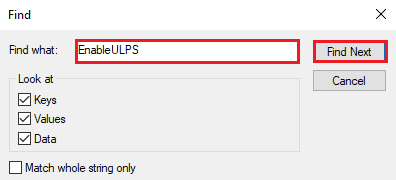
5. Dobbeltklikk på «EnableULPS».
6. Endre verdien fra «1» til «0».
7. Trykk «F3» for å søke etter neste «EnableULPS»-verdi.
Metode 12: Maskinvareendring
Aktivering av maskinvaremodifisering i MSI Afterburner kan også løse problemer. Slik gjør du det:
1. Dobbeltklikk på MSI Afterburner-snarveien for å åpne applikasjonen.
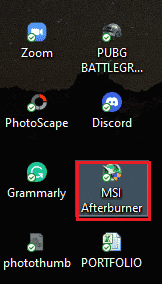
2. Juster vifteinnstillingene.

Metode 13: Installer MSI Afterburner på Nytt
Hvis installasjonen av MSI Afterburner feilet, kan det hjelpe å installere programmet på nytt. Først må du slette den eksisterende versjonen. Slik gjør du det:
1. Trykk på Windows-tasten, skriv «Kontrollpanel» og klikk «Åpne».
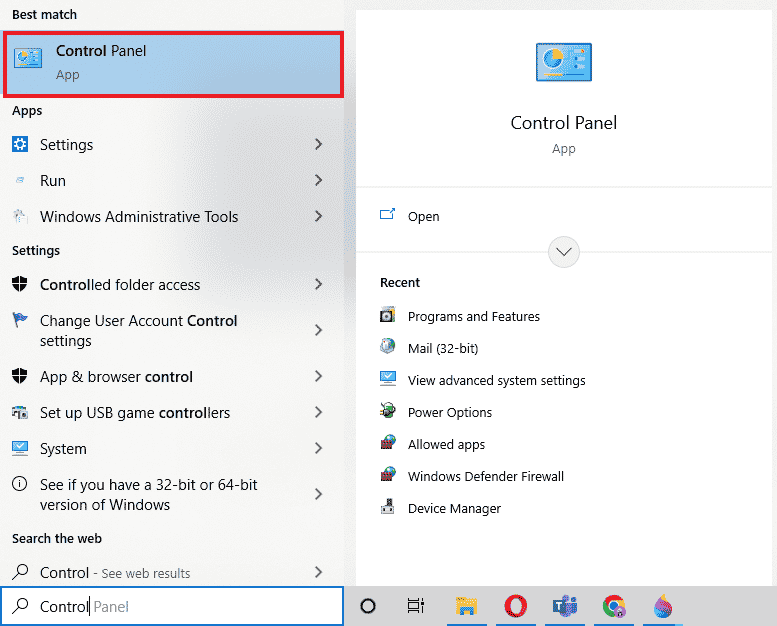
2. Velg «Vis etter > Store ikoner» og klikk deretter på «Programmer og funksjoner».
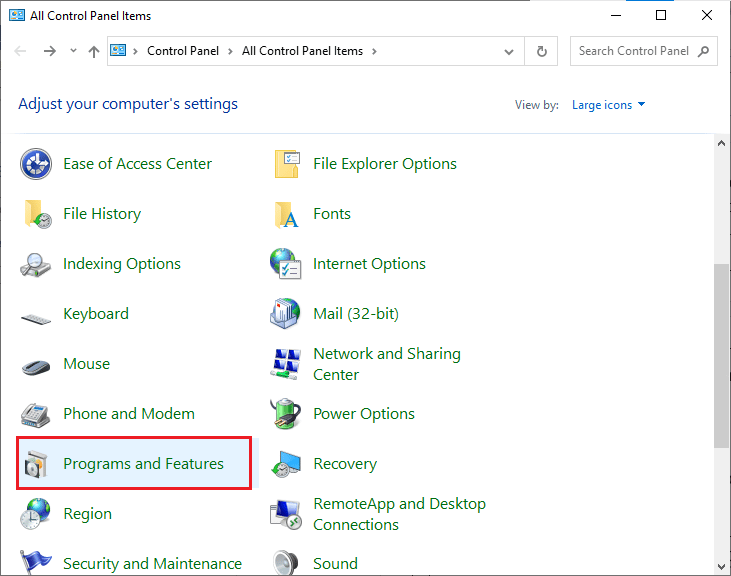
3. Høyreklikk på MSI Afterburner og velg «Avinstaller».
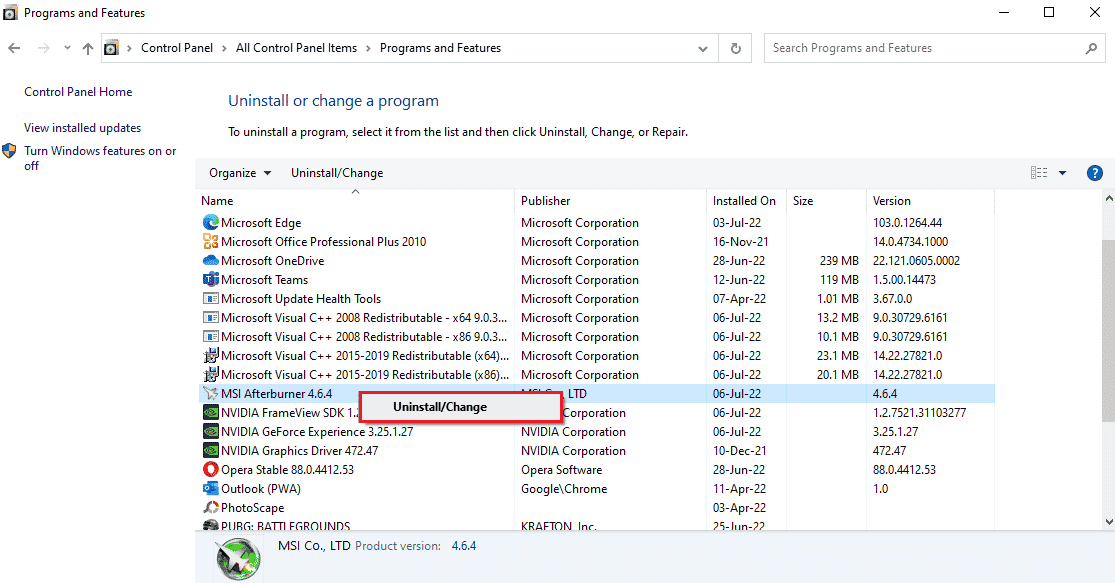
4. Etter avinstallasjon, start datamaskinen på nytt.
5. Gå til MSI Afterburners offisielle nettside og last ned programmet.
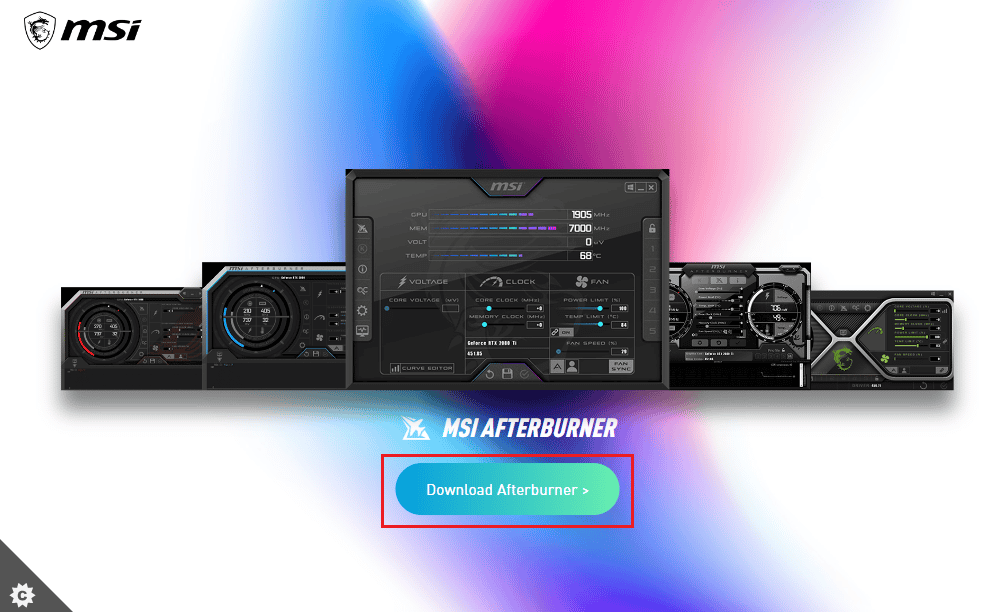
6. Følg instruksjonene på skjermen for å fullføre installasjonen.
7. Etter reinstallasjon, sjekk om problemet er løst.
Ofte stilte spørsmål (FAQs)
Q1. Hva skjer hvis jeg avinstallerer MSI Afterburner?
Ans. Ved avinstallering vil grafikkortet kjøre på standardinnstillinger. All lagret data i appen vil gå tapt.
Q2. Påvirker MSI Afterburner ytelsen?
Ans. Ja, MSI Afterburner kan forbedre ytelsen ved å redusere etterslep. Det kan også forbedre ytelsen ved overklokking og optimalisering.
Q3. Kan MSI Afterburner vise CPU-temperatur?
Ans. Ja, MSI Afterburner kan overvåke CPU-temperaturen med nøyaktige data, samt andre temperaturer i systemet.
Q4. Fungerer MSI med alle grafikkort?
Ans. Ja, MSI Afterburner fungerer med alle grafikkort. Det er gratis og kompatibelt med alle merker.
Q5. Hvorfor kan jeg ikke overklokke i MSI Afterburner?
Ans. Hvis overklokking ikke fungerer, kan det være på grunn av det integrerte grafikkortet. Prøv å deaktivere det.
***
MSI Afterburner er et kraftig verktøy for å optimalisere systemytelsen. Til tider kan det imidlertid oppstå problemer. Vi håper denne guiden har hjulpet deg med å løse disse problemene. Fortell oss gjerne hvilken av de 13 metodene som fungerte best for deg i kommentarfeltet. Hvis du har ytterligere spørsmål eller forslag, er du også velkommen til å dele dem med oss.